タスク管理(ガントチャート)の使い方
タスク一覧をガントチャートで確認することができます。
(注意)
「タスク管理」は、オーナーとマネージャーのみ利用できます。
「タスク管理」は、オーナーとマネージャーのみ利用できます。
ガントチャートの見方
GroupTaskへログインし、左メニューから「タスク管理」を開きます。
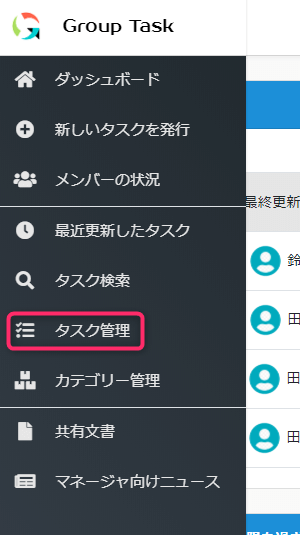
タスク管理メニューの右上にある「ガントチャート」をクリックして表示を切り替えます。

下記はガントチャート表示例です。
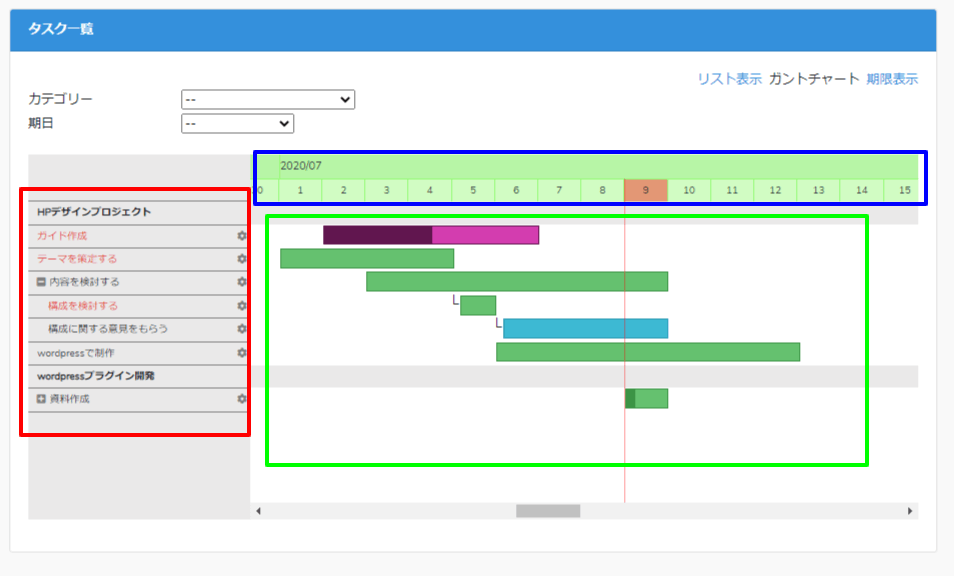
赤枠部分について
・太字はカテゴリー
・普通文字(赤文字含む)はタスク
・赤文字になっているのは期限をオーバーしているもの
を表しています。
青枠部分について
カレンダーになっています。
赤背景の日が当日を表しています。
緑枠部分について
タスクを表しています。
タスクの期限やタスクを実行する日数がわかります。
バーの色は優先度を表しています。
・赤は高い
・緑は普通
・青は低い
ガントチャートの使い方
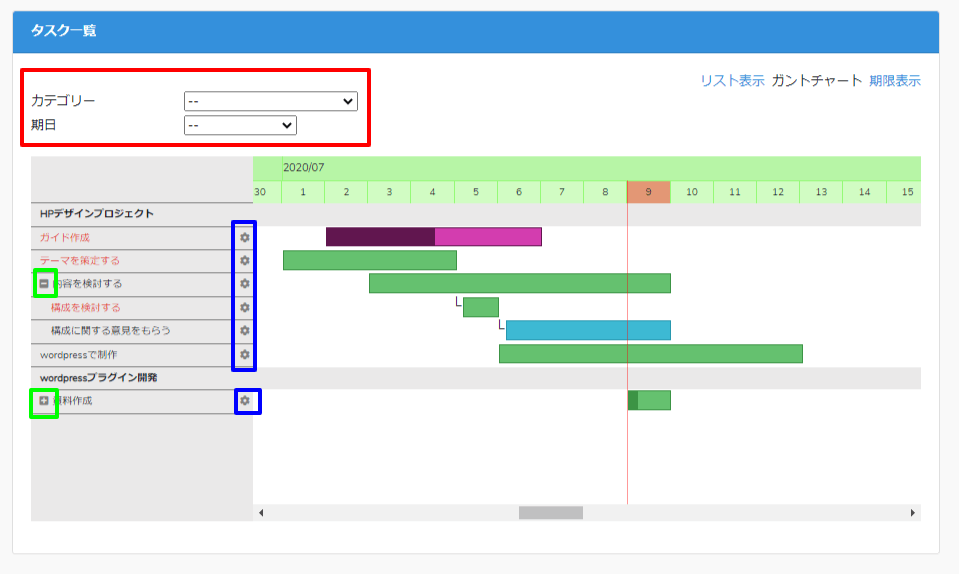
赤枠部分でタスクの絞り込みができます。
緑枠部分で子タスクがあった場合の表示、非表示を切り替えられます。
青枠部分でタスクの内容の更新や作業記録の確認などができます。
また、タスクの作業時間や期限は、バーを直接さわることでも変更が行えます。
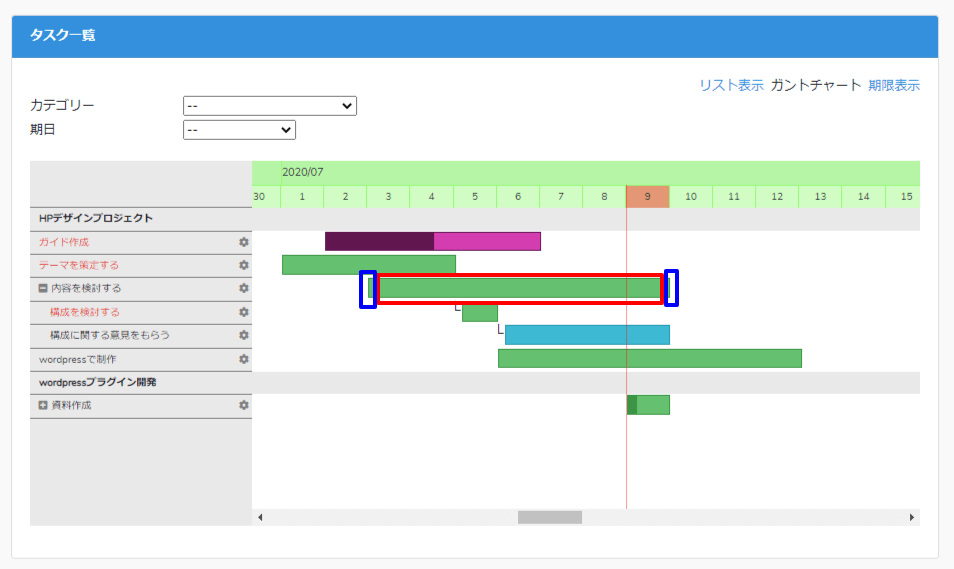
・赤枠部分をドラッグすると、期限を変更できます。
・青枠部分をドラッグして左右に移動すると作業期間を変更できます。